時間:2017-04-06 來源:互聯網 瀏覽量:
1、在開始按鈕點擊右鍵,選擇“命令提示符(管理員)”
2、執行以下命令(複製後,在命令提示符中單擊鼠標右鍵即可完成粘貼,然後按回車鍵執行):
bcdedit.exe /set nointegritychecks on
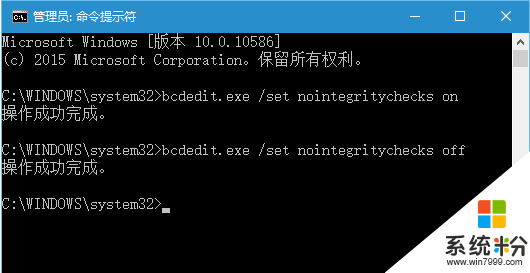
3、命令瞬間執行完畢,若想恢複默認驗證,執行如下命令即可:
bcdedit.exe /set nointegritychecks off
如果你有未簽名的硬件驅動需要使用,不妨嚐試運行一下第一個命令,也許由此引發的問題就可以暫時解決。不過微軟的驅動強製簽名政策也是出於安全考慮,如果你沒遇到類似問題,還是別關閉簽名驗證。
擴展閱讀:
Win10係統如何安裝沒有經過數字簽名認證的驅動程序?
Win10文件簽名驗證怎麼用?檢查文件安全必備